Savienojuma izveide ar Microsoft Translator no lietojumprogrammas Power Apps
![]()
Pievienojiet Microsoft Translator savienotāju, lai tulkotais teksts tiktu parādīts Etiķetes vadīklā. Piemēram, varat izveidot ievades tekstlodziņu, kas aicina lietotāju ievadīt tekstu tulkošanai. Citā etiķetē var parādīt iztulkoto tekstu.
Šajā tēmā ir parādīts, kā izveidot Microsoft Translator savienojumu, lietot Microsoft Translator savienojumu programmā un uzskaitītas pieejamās funkcijas.
Priekšnosacījumi
- Piekļuve risinājumam Power Apps
- Savienojuma pievienošana
- Izveidojiet programmu, izmantojot veidni vai datus, vai arī pilnībā no jauna.
Savienojuma izveide ar Microsoft Translator
Izveidojiet tukšu pamatnes programmu.
Kreisajā rūtī atlasiet cilni Dati un pēc tam atlasiet Pievienot datu avotu.
Atlasiet Jauns savienojums un pēc tam atlasiet Microsoft Translator:

Atlasiet Izveidot savienojumu. Jūsu savienojums ir redzams sadaļā Datu avoti:
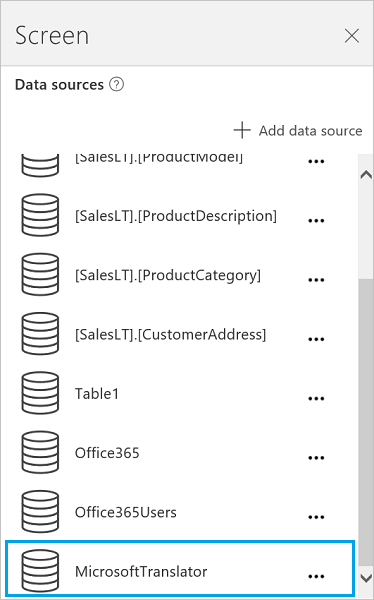
Microsoft Translator savienojuma izmantošana programmā
Teksta tulkošana
Koka skatā ekrāna kreisajā pusē atlasiet Ievietot un pēc tam izvēlieties Teksta ievades vadīklu. Pārdēvējiet teksta ievades vadīklu par Avotu.
Pievienojiet Nolaižamo sarakstu (Ievietot > Vadīklas), pārdēvējiet to par TargetLang un pārvietojiet to zem Avota.
Iestatiet Elementu TargetLang rekvizītam šādu formulu:
MicrosoftTranslator.Languages()Pievienojiet etiķeti, pārvietojiet to zem TargetLang un iestatiet tās Teksta rekvizītam šādu formulu:
MicrosoftTranslator.Translate(Source.Text, TargetLang.Selected.Value)Ievadiet tekstu vienumā Avota un atlasiet valodu vienumā TargetLang. Etiķetē ir redzams teksts, ko ievadījāt izvēlētajā valodā.
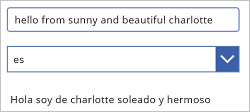
Tulkotā teksta izrunāšana
Ja vēl neesat to izdarījis, izpildiet iepriekšējā sadaļā norādītās darbības, lai tulkotu tekstu. Tālāk minētajās darbībās tiek izmantotas tās pašas vadīklas.
Iestatiet Elementu TargetLang rekvizīta nolaižamajam sarakstam šādu formulu:
MicrosoftTranslator.SpeechLanguages()Pārdēvējiet otru etiķeti (nevis Avota lodziņu) uz Mērķa.
Pievienojiet Audio vadīklu (izvēlneIevietot > Multivide) un iestatiet tās rekvizītam Multivide šādu formulu:
MicrosoftTranslator.TextToSpeech(Target.Text, TargetLang.Selected.Value)Nospiediet taustiņu F5 vai atlasiet pogu Priekšskatījums (
 ). Ierakstiet kādu tekstu vienumā Avots, atlasiet valodu vienumā TargetLang un pēc tam audio vadīklā atlasiet atskaņošanas pogu.
). Ierakstiet kādu tekstu vienumā Avots, atlasiet valodu vienumā TargetLang un pēc tam audio vadīklā atlasiet atskaņošanas pogu.Programma atskaņo tā teksta audio versiju, ko ievadījāt izvēlētajā valodā.
Nospiediet Esc, lai atgrieztos noklusējuma darbvietā.
Avota valodas noteikšana
Nākamajās darbībās tiek izmantotas tā pati Avota teksta ievade un Mērķa teksta vadīklas. Ja vēlaties, varat izveidot jaunas vadīklas, tikai atjauniniet vārdus formulā.
Atlasiet Mērķa teksta vadīklu un iestatiet Teksta rekvizītam šādu formulu:
MicrosoftTranslator.Detect(Source.Text).NameIerakstiet kādu tekstu vienumā Avota.
Etiķetē ir redzams jūsu ievadītā teksta valoda. Piemēram, etiķetē ir redzams Franču valoda, ievadot bonjour, vai Itāļu valoda – ievadot ciao.
Pieejamo funkciju skatīšana
Šis savienojums ietver šādas funkcijas:
| Funkcijas nosaukums | Apraksts |
|---|---|
| Valodas | Izgūst visas valodas, ko atbalsta Microsoft Translator |
| Tulkot | Tulko tekstu uz noteiktu valodu, izmantojot Microsoft Translator |
| Noteikt | Nosaka dotā teksta avota valodu |
| SpeechLanguages | Izgūst valodas, kas pieejamas runas sintēzei |
| TextToSpeech | Pārveido doto tekstu runā kā skaņas straumi viļņu formātā |
Valodas
Iegūt valodas: izgūst visas valodas, ko atbalsta Microsoft Translator
Ievades rekvizīti
Nav.
Izvades rekvizīti
| Rekvizīta nosaukums | Datu tips | Jānorāda obligāti | Apraksts |
|---|---|---|---|
| Kods | virkne | Nē | |
| Nosaukums/vārds, uzvārds | virkne | Nē |
Tulkot
Tulkot tekstu: tulko tekstu uz noteiktu valodu, izmantojot Microsoft Translator
Ievades rekvizīti
| Nosaukums/vārds, uzvārds | Datu tips | Jānorāda obligāti | Apraksts |
|---|---|---|---|
| query | virkne | jā | Teksts tulkošanai |
| languageTo | virkne | jā | Mērķa valodas kods (piemērs: “fr”) |
| languageFrom | virkne | nē | Avota valoda (ja nav norādīta, Microsoft Translator centīsies to automātiski noteikt) (piemērs: en) |
| kategorija | virkne | nē | Tulkošanas kategorija (noklusējums: “vispārīga”) |
Izvades rekvizīti
Nav.
Noteikt
Noteikt valodu: nosaka dotā teksta avota valodu
Ievades rekvizīti
| Nosaukums/vārds, uzvārds | Datu tips | Jānorāda obligāti | Apraksts |
|---|---|---|---|
| query | virkne | jā | Teksts, kura valoda tiks identificēta |
Izvades rekvizīti
| Rekvizīta nosaukums | Datu tips | Jānorāda obligāti | Apraksts |
|---|---|---|---|
| Kods | virkne | Nē | |
| Nosaukums/vārds, uzvārds | virkne | Nē |
SpeechLanguages
Iegūt runas valodas: izgūst valodas, kas pieejamas runas sintēzei
Ievades rekvizīti
Nav.
Izvades rekvizīti
| Rekvizīta nosaukums | Datu tips | Jānorāda obligāti | Apraksts |
|---|---|---|---|
| Kods | virkne | Nē | |
| Nosaukums/vārds, uzvārds | virkne | Nē |
TextToSpeech
Teksts runā: pārveido doto tekstu runā kā skaņas straumi viļņu formātā
Ievades rekvizīti
| Nosaukums/vārds, uzvārds | Datu tips | Jānorāda obligāti | Apraksts |
|---|---|---|---|
| query | virkne | jā | Pārvēršamais teksts |
| valoda | virkne | jā | Valodas kods runas ģenerēšanai (piemēram, “en-us”) |
Izvades rekvizīti
Nav.
Noderīgas saites
Skatiet visus pieejamos savienojumus.
Uzziniet, kā pievienot savienojumus programmām.
Piezīme
Kādas ir jūsu dokumentācijas valodas preferences? Aizpildiet īsu aptauju. (ņemiet vērā, ka aptauja ir angļu valodā)
Aptaujai būs nepieciešamas aptuveni septiņas minūtes. Nekādi personas dati netiks vākti (paziņojums par konfidencialitāti).
Atsauksmes
Drīzumā: 2024. gada laikā mēs pakāpeniski pārtrauksim izmantot “GitHub problēmas” kā atsauksmju par saturu mehānismu un aizstāsim to ar jaunu atsauksmju sistēmu. Papildinformāciju skatiet: https://aka.ms/ContentUserFeedback.
Iesniegt un skatīt atsauksmes par